با iOS 17، اپل پوسترهای تماس را در برنامه “تلفن” و “مخاطبین” معرفی کرد. در ادامه این مقاله به شما میگوییم که پوسترهای تماس چیست و چگونه از آنها استفاده کنید.
اپل در iOS 17 با افزودن پوسترهای شخصیسازی شده تماس، روش تازهای را به کاربران آیفون ارائه میدهد تا در هنگام برقرای مکالمات، خود را به شیوه جدیدی معرفی کنند.
پوسترهای تماس به شما این امکان را میدهند که هنگام برقراری تماس با کاربر آیفون دیگر، نحوه نمایش خود را بر روی آیفون آن شخص، سفارشی کنید. میتوانید از عکسها و شکلکها برای شخصیسازی پوستر تماس خود استفاده کنید، این پوستر هنگام تماس شما با آنها در آیفونشان ظاهر میشود و مانند صفحه قفل آیفون، میتوانید تصاویر را با تایپوگرافی چشم نوازی شخصیسازی کنید.
اما پوستر تماس شما فقط در تماسها نشان داده نمیشود بلکه به عنوان بخشی از نمایه شما در برنامه مخاطبین اشخاص دیگر نیز میباشد؛ این مورد به چهره شما در سایر برنامههایی که در آن ارتباط برقرار میکنید و به اشتراک میگذارید، ثبات میدهد.
اپل همچنین APIهایی را در اختیار توسعه دهندگان قرار داده است تا پوسترهای تماس برای برنامههای VoIP شخص ثالث نیز ظاهر شوند.
همانطور که در بالا هم ذکر شد، سفارشی کردن پوستر تماس شما بسیار شبیه شخصیسازی صفحه قفل شما است. می توانید تصویر، فونت و رنگ را انتخاب کنید. مراحل زیر به شما نشان میدهد که چگونه این کار در دستگاههای با iOS 17 و بالاتر انجام دهید.
- برنامه Contacts را باز کنید و روی نام خود ضربه بزنید.
- روی گزینه Contact Photo & Poster ضربه بزنید.
- روی Edit و سپس Customize ضربه بزنید.
- روی پوستر ضربه بزنید.
- از دکمههای پایین صفحه برای گرفتن عکس، انتخاب عکسی که میخواهید از گالری خود استفاده کنید، یک Memoji انتخاب کنید یا یک مونوگرام ساده از حروف اول خود اضافه کنید.
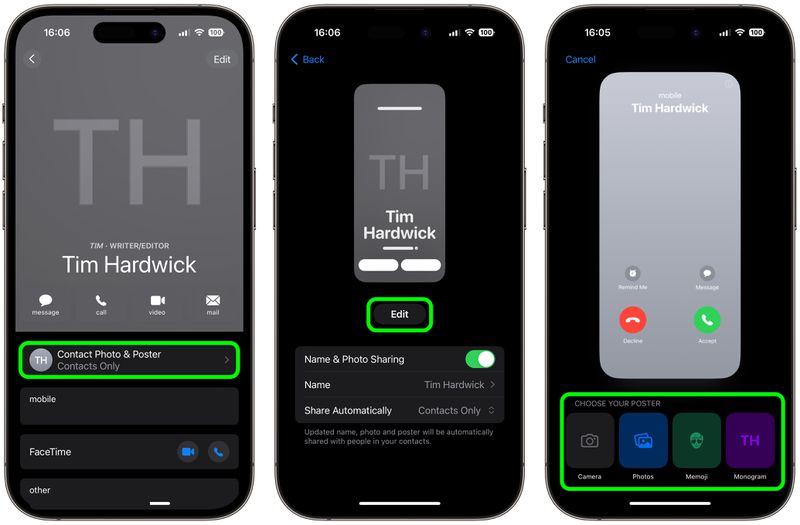
- اگر قصد دارید تصویری برای خود انتخاب کنید، میتوانید به صورت اختیاری اندازه، سبک و رنگ فونت نام خود را سفارشی کنید. (توجه داشته باشید که نمی توانید نام خود را از این رابط تغییر دهید – این باید با تغییر اطلاعات تماس خود انجام شود.)
- برای پیشنمایش مجموعهای از فیلترها، از جمله سیاه و سفید، duotone و color wash به رنگ دلخواه، روی پوستر بکشید.
- وقتی آماده شدید، روی Done ضربه بزنید تا پیشنمایش آنچه یک شخص هنگام تماس با او میبیند، مشاهده کنید. اگر از ظاهر راضی هستید، روی Continue ضربه بزنید.
- سپس میتوانید برش دلخواه پوستر تماس خود را ویرایش کنید، عکس دیگری را برای استفاده انتخاب کنید، یا از این مرحله بگذرید.
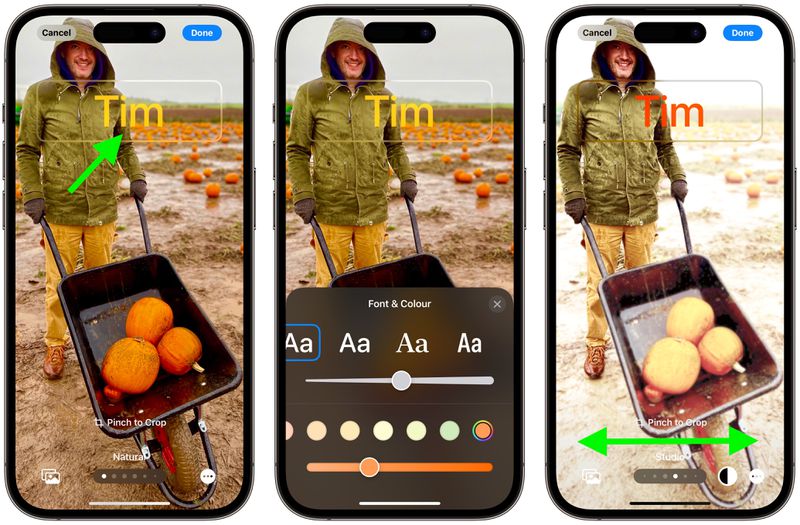
این پوستر تماس و نیز عکس مخاطبین شما خواهد بود. پوسترهای تماس را میتوان به طور خودکار با مخاطبین شما به اشتراک گذاشت یا میتوانید انتخاب کنید که از شما خواسته شود پوستر خود را با کسی که با شما تماس میگیرد به اشتراک بگذارید تا هر کسی تصاویر سفارشی شما را بدون اجازه شما نبیند.
شما همچنین میتوانید برای تهیه لوازم جانبی آیفون با بهترین کیفیت و قیمت مناسب از ریحانهاستور دیدن کنید.
توجه داشته باشید که برای در نظر گرفتن پوسترهای تماس، طراحی اپلیکیشن Contacts بهینه شده است. وقتی روی یک مخاطب ضربه میزنید، اکنون میبینید که تصویر مخاطب، Memoji یا حروف اول اسم آنها قسمت بسیار بزرگتری از صفحه را اشغال میکند. این موضوع همچنین برای مخاطبینی که برای آنها یک تصویر اختصاص دادهاید، به حساب میآید.
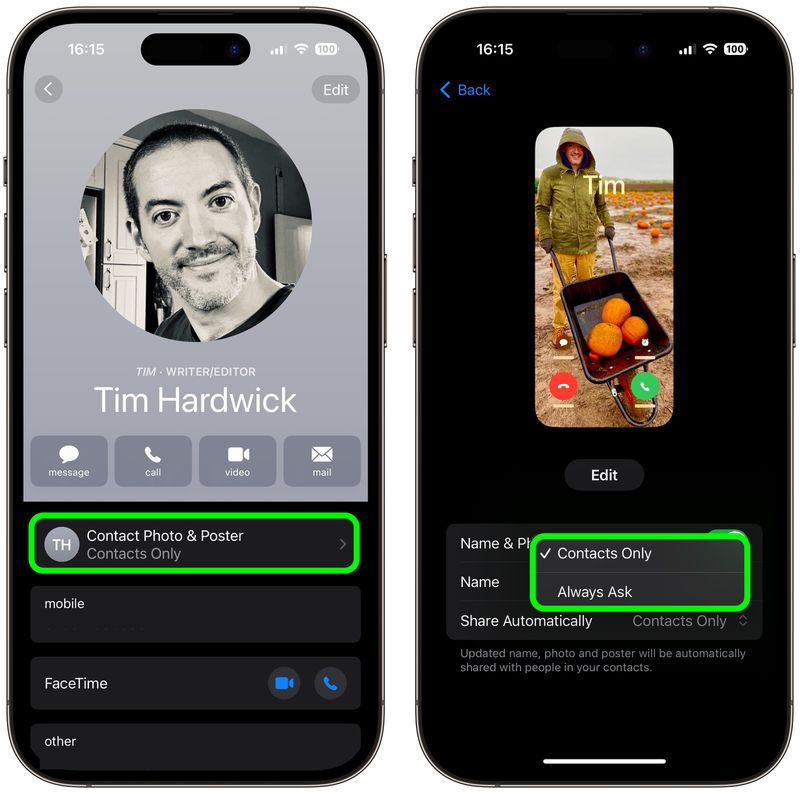
میتوانید روی گزینه Contact Photo and Poster در زیر نام شخص ضربه بزنید تا زمانی که مخاطب شما چیزی مانند عکس نمایهاش را تغییر میدهد، بهطور خودکار به آخرین اطلاعات بهروزرسانی شود، یا بروزرسانیهای دستی را روشن کنید تا از شما درخواست بروزرسانی شود.
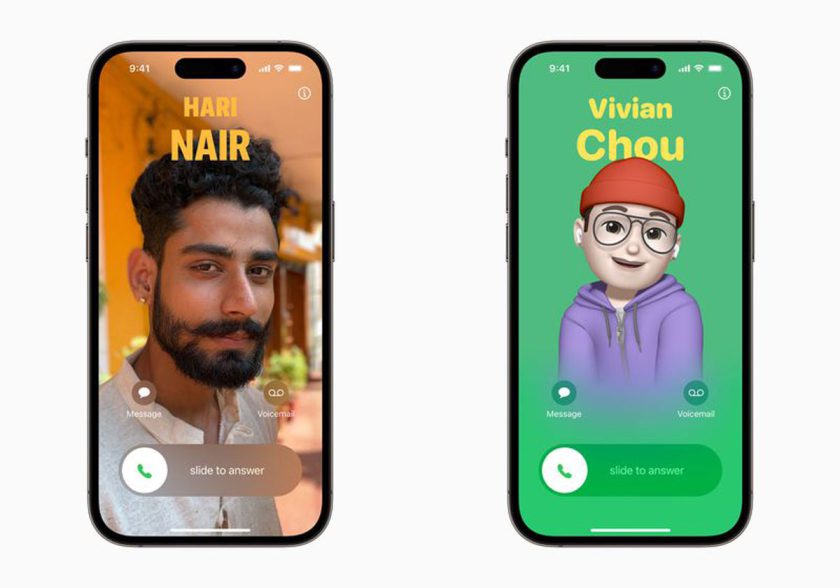









یک دیدگاه
سلام من روی این بخش میزنم not available میزنه چیکار باید کنم disible شده